Kako odstraniti Alice iz yandexa iz računalnika
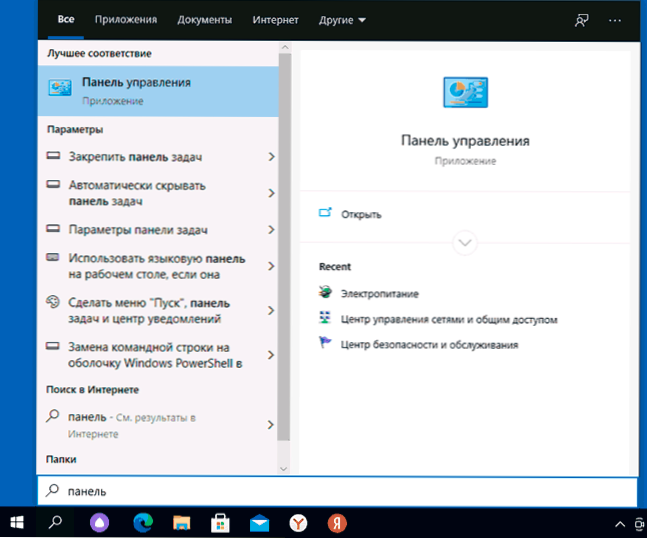
- 975
- 228
- Omar Watsica
Pri namestitvi yandexa.Brskalnik v računalniku ali prenosniku samodejno namesti glasovni asistent Alice - njegova ikona je dodana v opravilno vrstico, pa tudi s funkcijo "glasovna aktivacija" se Alice začne odzivati na glasovne poizvedbe.
Po želji lahko izklopite ali popolnoma odstranite Alice iz računalnika, ta navodila podrobno opišejo možne možnosti.
- Kako odstraniti Alice iz računalnika, vendar zapustiti Yandex Brskalnik
- Kako onemogočiti Alice ali njeno glasovno aktivacijo
- Video navodila
Kako popolnoma odstraniti Alice iz računalnika
Če želite odstraniti Alicein glasovni asistent iz računalnika, je dovolj, da uporabite isti pristop kot za brisanje drugih programov:
- Odprite nadzorno ploščo (v sistemu Windows 10, za to lahko uporabite iskanje v opravilni vrstici).
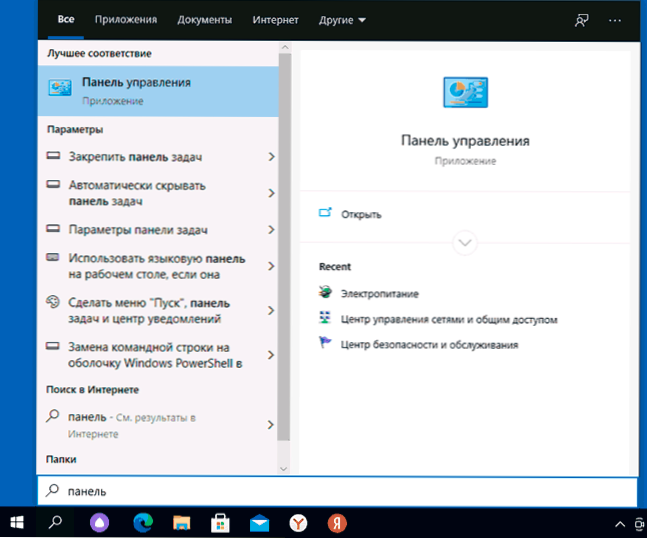
- Na nadzorni plošči pojdite na razdelek "Programi in komponente" ali "brisanje programa".
- Na seznamu programov poiščite "glasovni asistent Alice" in kliknite gumb "Delete".

- Potrdite odstranitev in počakajte na zaključek postopka.
Po opravljenih dejanjih bo gumb Alice izginil s plošče opravil in prenehal bo delovati, medtem ko bo Yandex brskalnik še naprej deloval.
Prosimo, upoštevajte: Po odstranitvi Alice iz računalnika ali prenosnika bo še naprej delovala znotraj brskalnika (vendar je asistent v internetu uporabljen in ne v računalniku), v oknu brskalnika ga lahko pokličete kot gumb. Če želite, odstranite ta gumb - kliknite ga z desnim gumbom miške in odstranite oznako iz točke Alice.
Kako onemogočiti Alice ali izklopiti njegovo glasovno aktivacijo
Če nimate želje, da bi iz Yandexa popolnoma odstranili glasovnega asistenta, lahko:
- Kliknite ikono Alice na plošči opravila z desnim gumbom miške, nato pa - na točki "Izklopite Alice".
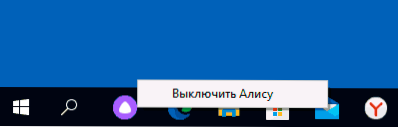
- V sistemu Windows 10 pojdite na parametre - zaupnost - glasovno aktiviranje in izklopite funkcijo glasovne aktivacije, tako da se računalnik ali prenosnik ne odzove na govorjene: "Alice" in podobne besede.

Video navodila
Če obstajajo vprašanja na temo članka - vprašajte jih v komentarjih, mora rešitev najti.
- « Kako razdeliti zaslon v sistemu Windows 10
- Napaka 0x8007025D Windows 10 pri namestitvi - Kako popraviti »

